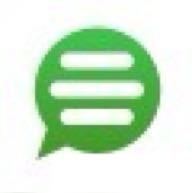Een WhatsApp Community opzetten
Ontdek hoe je een WhatsApp-community efficiënt beheert met functies als aankondigingen, ledenbeheer en groepsbeheer. Zorg voor structuur en duidelijke communicatie.

In de afgelopen weken heb ik iets nieuws uitgeprobeerd dat ik graag met jullie wil delen:
het opzetten van een WhatsApp Community.
Dit is een interessante manier om verschillende groepen mensen samen te brengen onder één dak, en ik heb het zelf toegepast voor dit eigen project rondom chat voor bedrijven.
In dit artikel neem ik je mee in hoe je zelf zo’n community kunt opzetten en beheren.
Wat is een WhatsApp Community?
Voordat we de diepte induiken, eerst even een korte uitleg. Een WhatsApp Community is een overkoepelend platform waarin je meerdere WhatsApp-groepen kunt beheren.
Stel je voor: je hebt één hoofdcommunity en daarbinnen kun je verschillende subgroepen aanmaken, elk met een specifiek onderwerp. Ideaal voor bijvoorbeeld een buurtvereniging, een projectteam, of – zoals in mijn geval – een netwerk van professionals.
Het opzetten van de community
Het opzetten van een WhatsApp Community is eenvoudiger dan je denkt. Toen ik begon, ging ik als volgt te werk:
- Start met het aanmaken van een nieuwe community: Open WhatsApp, ga naar de community-sectie en kies "Maak een nieuwe community". Je kunt hier meteen een naam en beschrijving invoeren die duidelijk maken waar de community over gaat. In mijn geval heb ik gekozen voor "Chat voor Bedrijven".
- Voeg groepen toe: Na het aanmaken van de community, kun je meteen beginnen met het toevoegen van subgroepen. Ik heb groepen gemaakt voor “Algemeen”, “Chatbots”, en “Ontwikkelaars”. Elk van deze groepen heeft zijn eigen focus, wat helpt om discussies en informatie georganiseerd te houden.

Mensen uitnodigen
Nu komt het leukste deel: je community tot leven brengen door mensen uit te nodigen. Dit kan op verschillende manieren:
- Directe uitnodiging: Vanuit je contacten kun je direct mensen toevoegen aan de community. Zo heb ik bijvoorbeeld Rob Hoeijmakers toegevoegd. Dit gaat heel eenvoudig door zijn naam aan te klikken en op “Voeg toe” te drukken.
- Deelbare link: Wil je dat mensen zelf kunnen kiezen of ze willen deelnemen? Dan kun je ook een link genereren die je via WhatsApp of andere kanalen kunt delen. Dit is handig als je een grotere groep wilt uitnodigen zonder iedereen handmatig toe te voegen.
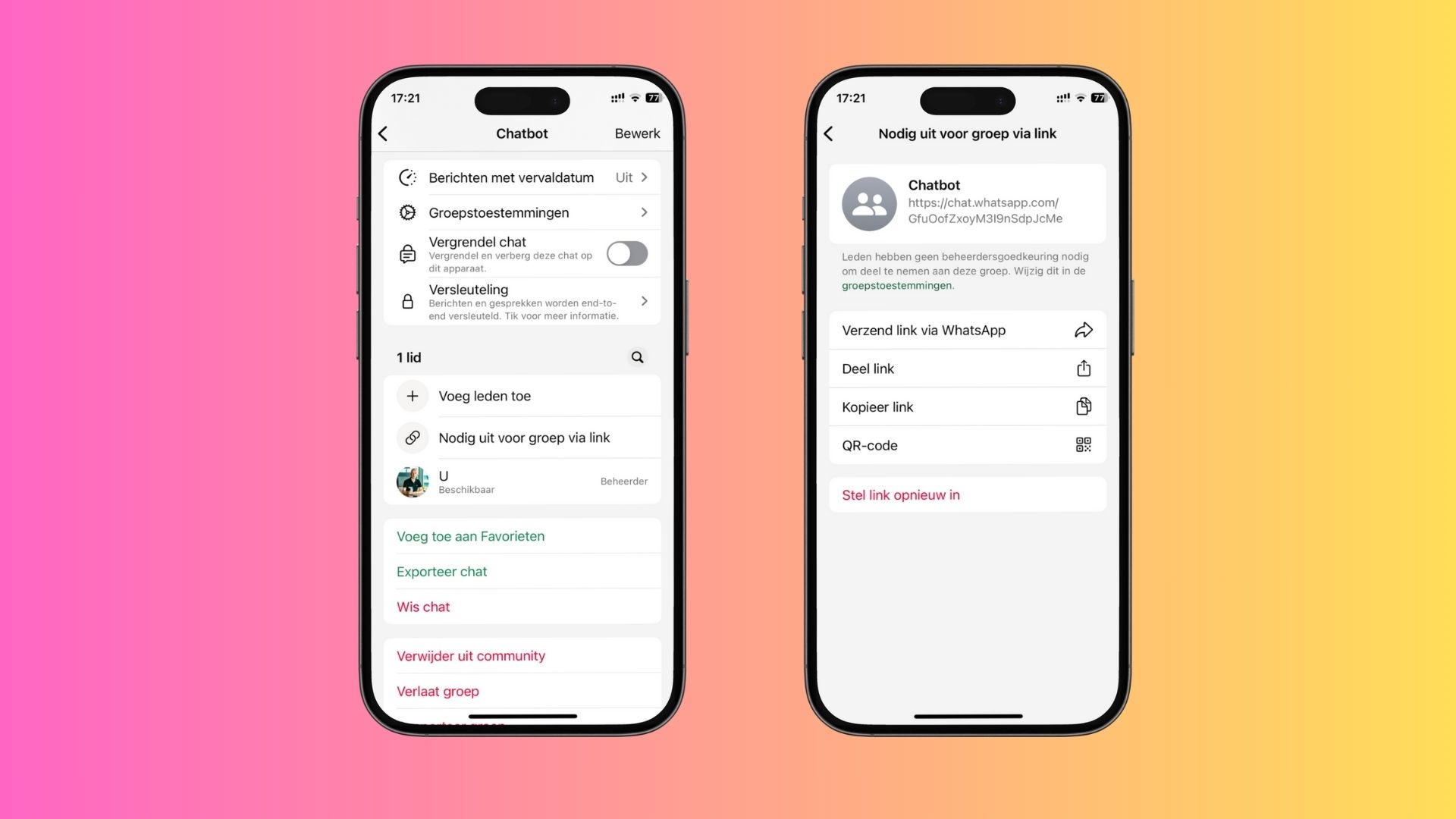
Beheer van de communicatie
Als beheerder heb je verschillende mogelijkheden om de community goed te laten functioneren:
- Aankondigingen doen: Je kunt berichten sturen naar de hele community via de Aankondigingen-groep. Dit is een éénrichtingsverkeer-groep waar alleen beheerders in kunnen posten, zodat belangrijke informatie niet verloren gaat tussen alle gesprekken.
- Groepsafbeeldingen en beschrijvingen aanpassen: Je kunt eenvoudig de uitstraling van de groepen beheren door de groepsafbeeldingen en beschrijvingen aan te passen. Dit houdt alles professioneel en overzichtelijk.

Ledenbeheer en groepsbeheer
Als beheerder van een WhatsApp-community kun je bepalen wie leden mag toevoegen. Dit kan op twee niveaus ingesteld worden:
- Leden toevoegen: Je kunt instellen dat alleen beheerders leden mogen toevoegen, of dat alle leden deze mogelijkheid hebben. Dit zorgt ervoor dat je de controle houdt over wie er toegang krijgt tot de community, wat vooral belangrijk is in professionele of grotere omgevingen.
- Groepen toevoegen: Beheerders hebben ook de optie om te bepalen wie nieuwe groepen aan de community mag toevoegen. Ook hier kun je ervoor kiezen om deze rechten exclusief voor beheerders te houden, of deze open te stellen voor alle leden. Dit voorkomt dat de community onoverzichtelijk wordt door ongecontroleerde groepscreaties.
De gebruikerservaring
Als lid van een community heb je een paar eenvoudige maar krachtige opties:
- Groepen ontdekken: Leden kunnen eenvoudig door de verschillende groepen bladeren en zich aansluiten bij degene die hen het meest interesseert.
- Notificaties beheren: Elk lid kan zelf kiezen welke meldingen ze willen ontvangen, zodat ze alleen updates krijgen van de groepen die voor hen relevant zijn.
Zelf proberen?
Ben je nieuwsgierig geworden? Je kunt het zelf proberen door lid te worden van mijn test community. Klik hier om direct deel te nemen en te zien hoe het werkt.